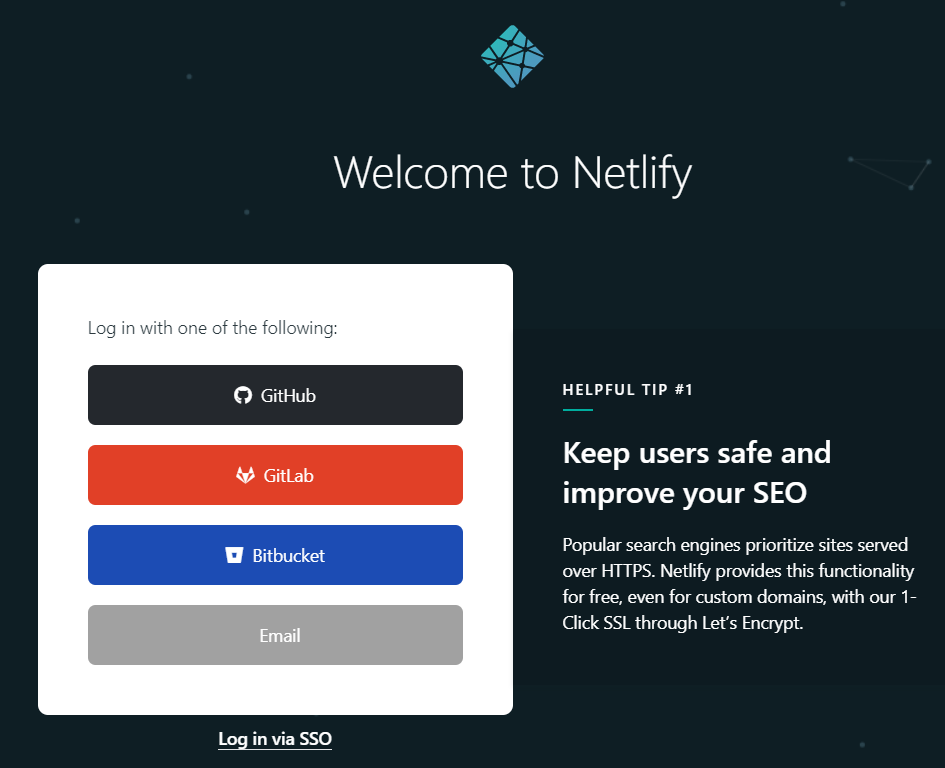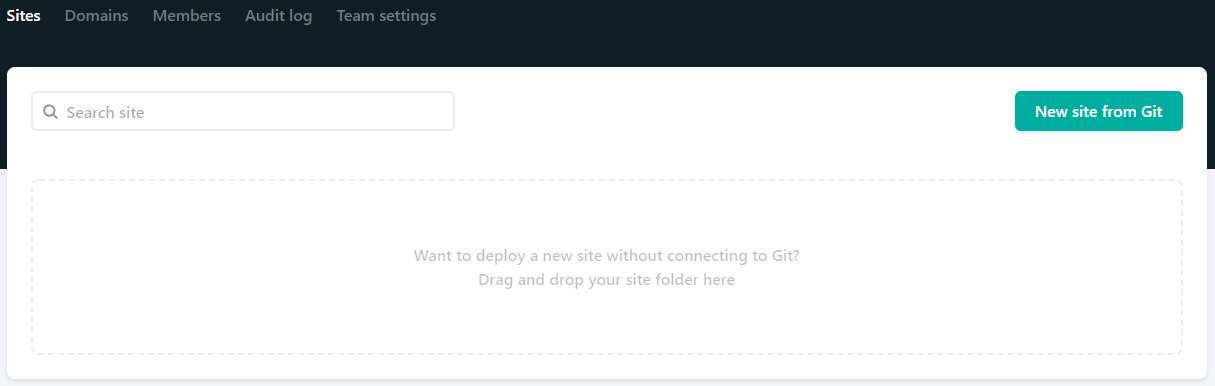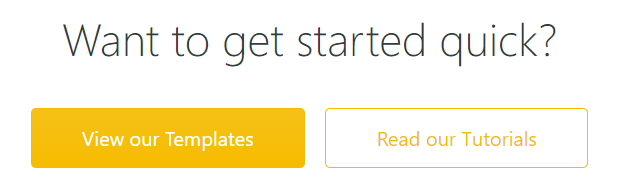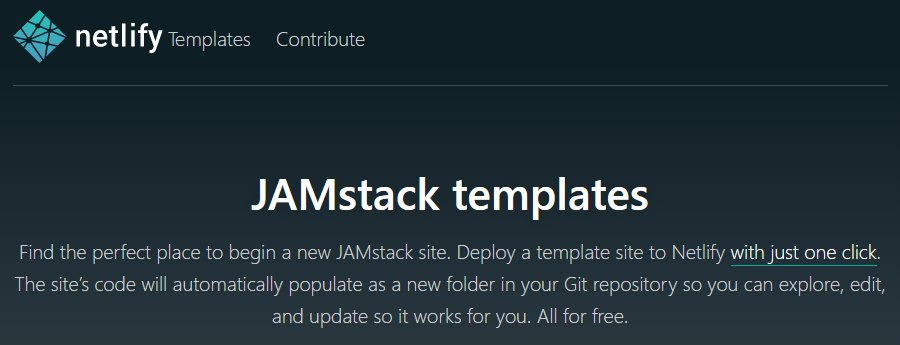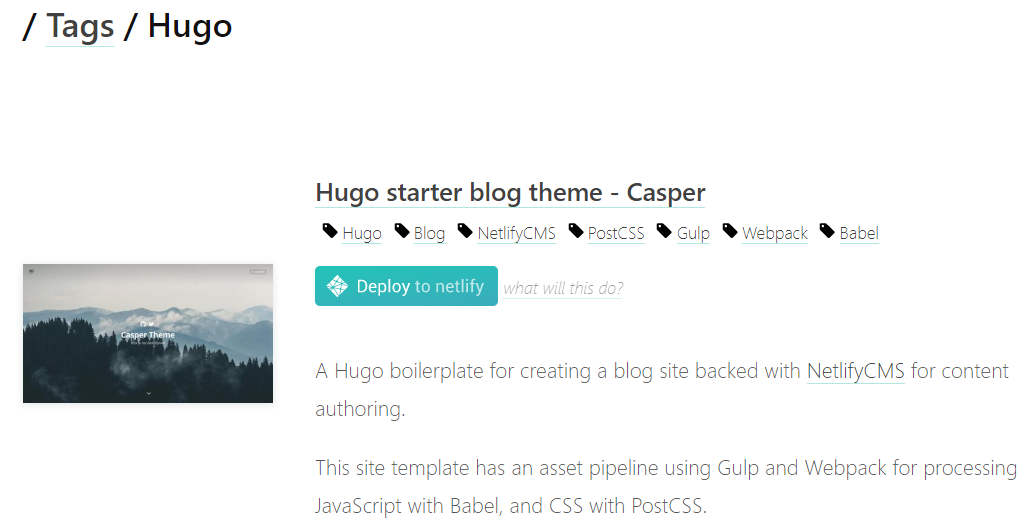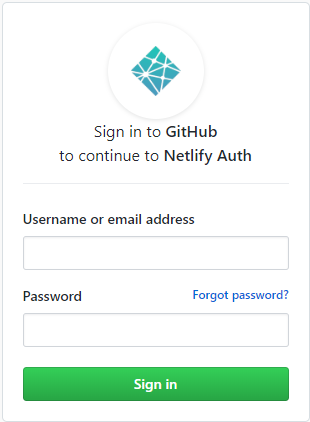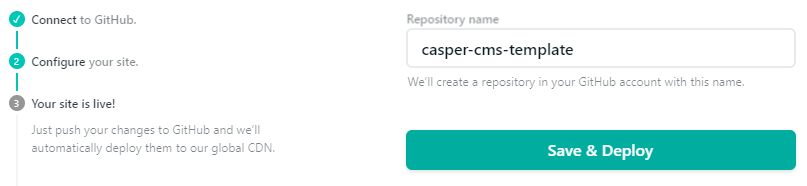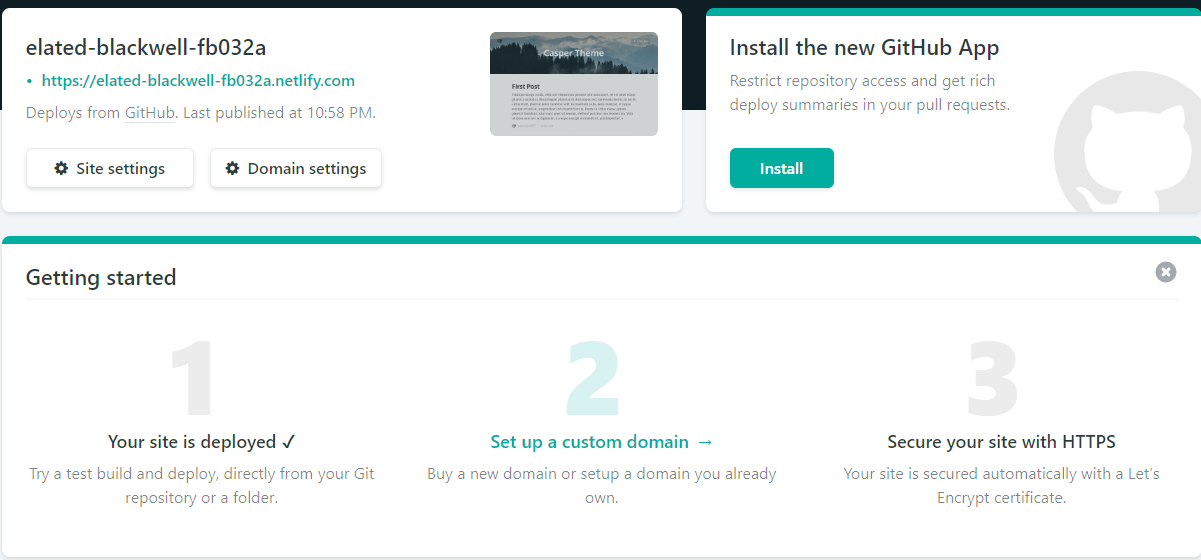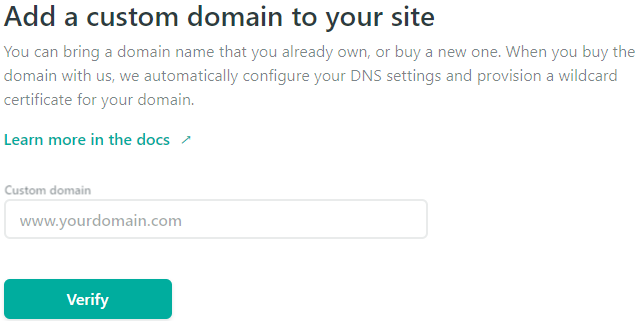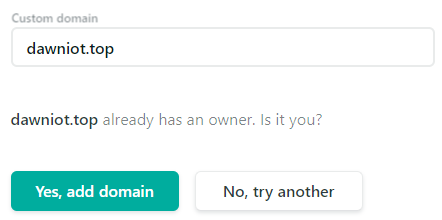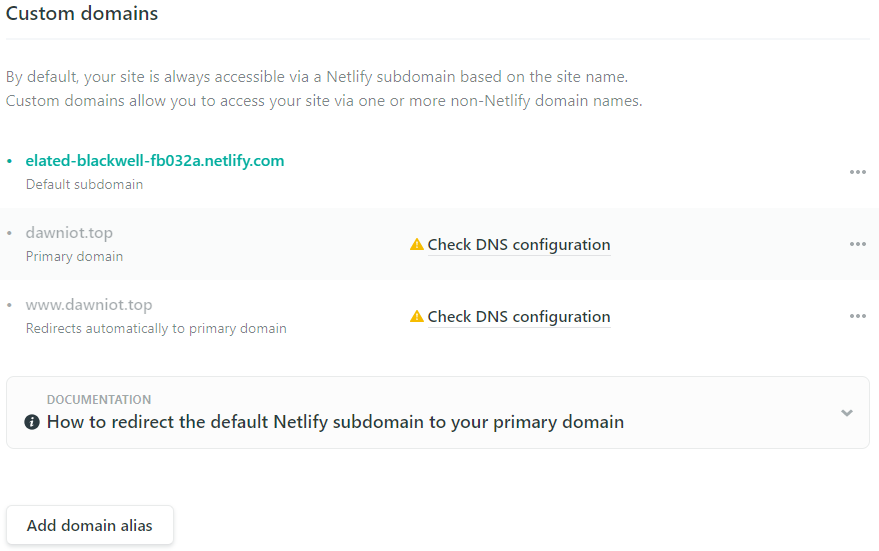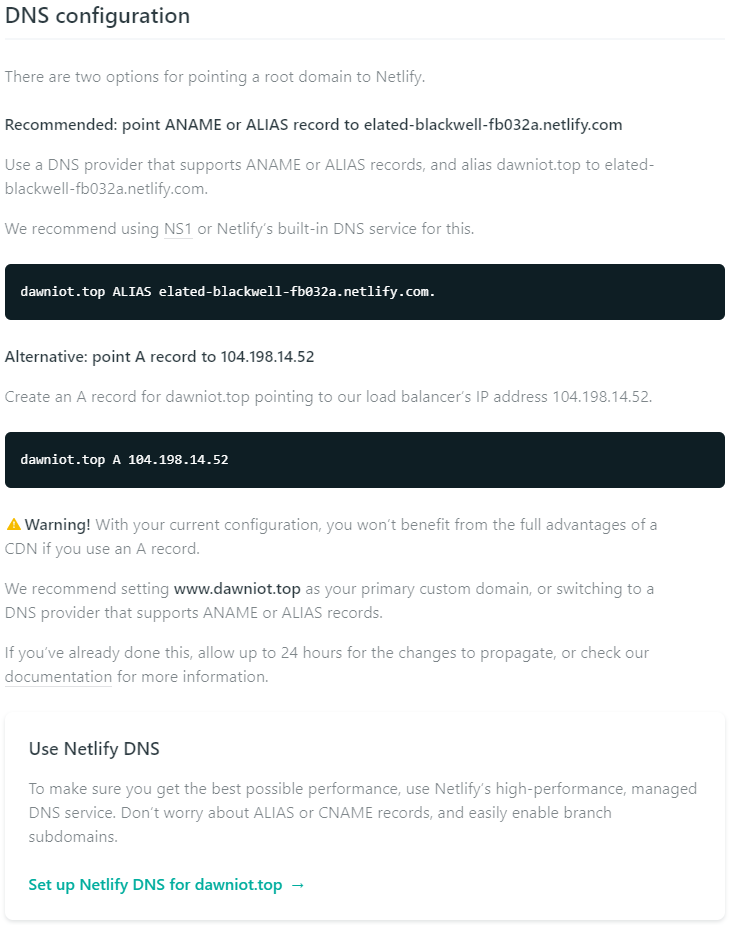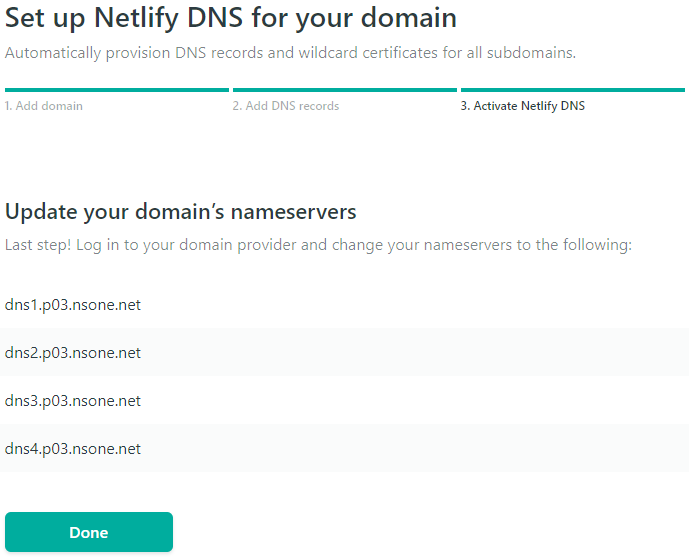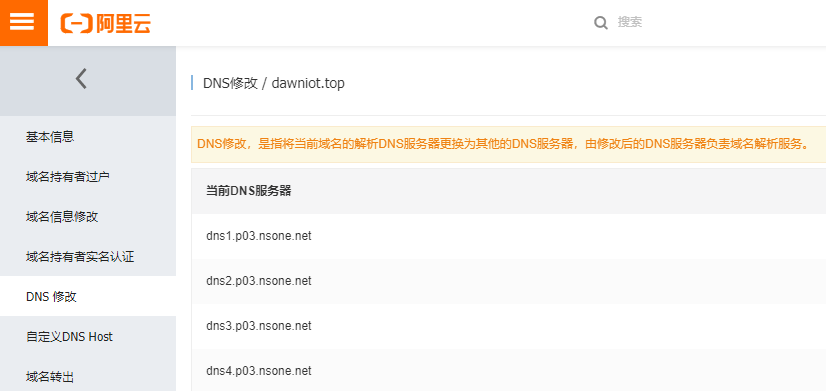使用 Netlify + Github + Hugo 快速搭建静态网站
本文主要描述了如何基于 Netlify 的服务快速部署一个静态网站,其网站源码托管在 GitHub,并使用 hugo 工具构建静态网站。
感谢技术的发展,如今搭建一个网站的成本是如此之低,基本上只需要出钱购买域名,其他服务均有免费的提供商。
Netlify 就是一家提供了网站托管服务的提供商,基础功能可以免费使用。
想要使用 Netlify 的服务,首先当然是注册一个 Netlify 的用户,访问 Netlify 的主页,点击页面右上角的 Log in 或者 Sign up 跳转至认证页面 。
Netlify支持使用GitHub、Gitlab等账户进行登录,由于我们的静态网站打算存储在GitHub上,这里自然就选择用GitHub的用户进行登录。
点击 GitHub 按钮跳转至GitHub完成认证和授权,进入Netlify的控制台。
在控制台中可以直接上传已经构建好的静态网站文件,也可以基于已有的 repository 创建网站,当然这两种方式的前提是你已经准备好了静态网站的相关文件。
为了体验快速搭建一个静态网站,这里我选择使用 Netlify 提供的一键部署功能。使用该功能可以基于 Netlify 提供的模板一键部署网站,甚至不需要提前在 GitHub 创建 repository。
首先点击控制台最下方的 Docs 连接,进入 Netlify 的文档主页,并下拉至页面最下方,可以看到如下连接:
点击 View our Templates 即可进入模板页面。
可以在页面中浏览一下提供的模板,模板名称下面的 Tag 显示了该模板所使用的技术等信息。由于后面我们打算使用 Hugo 构建网站,因此直接使用 Hugo 标签过滤出所有基于Hugo的模板:
第一模板的主题看起来还不错,就选择它进行部署,点击 Deploy to netlify 按钮,去 GitHub 进行授权。
使用GitHub的账号进行登录,如果之间已经完成过授权,会直接跳到下一步:
在这里可以输入将要在 GitHub 上创建的 repository 的名字,这里我使用默认名称,不进行修改。
点击 Save & Deploy 按钮完成部署。
页面将跳转回控制台,等待一段时间,平台将完成静态网站的构建和部署:
如果页面一直显示正在部署,可以刷新网页试一试
上图中左上角的域名就是部署完成的网站的URL了,该域名是 Netlify 为每个项目分配的唯一地址。可以点击该地址看一下我们的网站,体验一下阶段性成果。
别着急,我们的工作还没有完,Netlify 分配的地址可不是便于人类记忆的地址,自己的网站还是要有自己的域名。提供域名服务的服务商有很多,价格也很亲民,我是在阿里云的万网买的域名,有些新的域名第一年只需个位数的人民币就能拿下(当然第二年起就贵了,还是要注意看清楚),域名的购买就不在这里展开了。
购买域名后要记得实名认证和进行备案
点击 Getting started 中的第二项 Set up custom domain 去设置域名:
输入自己买到的域名,并点击 Verify 进行验证。
Netlify 会去验证域名是否已经被注册了,并提示你进行确认,点击 Yes, add domain 按钮完成 Netlify 上域名的设置。
试着访问一下我们买的域名,你会发现网站并没有如期出现,这是因为此时的域名还没有生效,我们还要去设置 DNS解析 。一般域名提供商都会提供 DNS解析 服务,因此我直接去阿里云进行配置。
在控制台的左上方点击 Domain settings 按钮,进入 Domain management 页面,等待系统完成DNS解析的检测:
点击带有黄色感叹号标志的 Check DNS configuration 连接,会弹出DNS的设置指南:
可以看到,首先推荐的方式是添加 ANAME 或者 ALIAS 记录。若DNS服务商不支持推荐的方式,则可以添加 A 记录,只是享受不到一些高级特性了。除了去第三方DNS服务提供商添加记录,Netlify 本身也提供了DNS服务,点击上图最后的 Set up Netlify DNS for ***链接可以完成相关配置,并在最后一步提示你去购买域名的服务商进行配置:
到这里你会发现,无论哪种方式,最终都要去你真正的域名提供商进行配置才可以。我最终选择使用 Netlify DNS ,并在阿里云域名控制台的 DNS修改 里填写 Netlify 的 DNS 服务器:
完成 DNS 的配置后,就可以通过我们自己的域名 dawniot.top 访问我们的网站了。
最后,我在 Netlify 的 About 页面中发现,其团队成员分布在多个国家,并且超过一半的人都是在家远程办公,小小羡慕一下~
Author Songxi
LastMod 2019-09-22